
Claris FileMaker 2024
2024年6月5日に公開されたClaris FileMaker 2024で
アップデートされたFileMaker Data APIの実行について、
以前までとの機能を比較しながら
今回のアップデートで何ができるようになったのか
解説していきます。
FileMaker Data APIの実行とは?
FileMaker Data APIの実行とは、
FileMaker 19.0から導入されたスクリプトステップの一つで
外部からのAPIと同様のJSONを取得することができた、スクリプトステップです。
外部からとは、
他のシステムからAPIでFileMaker Server上にあるファイルのデータを
取得することです。
これはFileMaker Data APIと言い
今回のスクリプトステップとは使用方法が違うため
取得できる結果は同じですが全く違う意味だと捉えても良いかもしれません。
以前までは取得するだけがこのスクリプトステップでできた機能ですが
今回のアップデートで新規追加、編集、削除、複製、
までできるようになりより便利に使用できるようになりました。
FileMaker Data APIの実行の使用方法
では、実際にFileMaker Data APIの実行を使用し
どのように動作をするのか見ていきたいと思います。
まずは、以前のバージョンで使用できていた取得をしてみたいと思います。
レコード数は150用意し
取得するデータは以下の画像のようなデータを取得するとします。
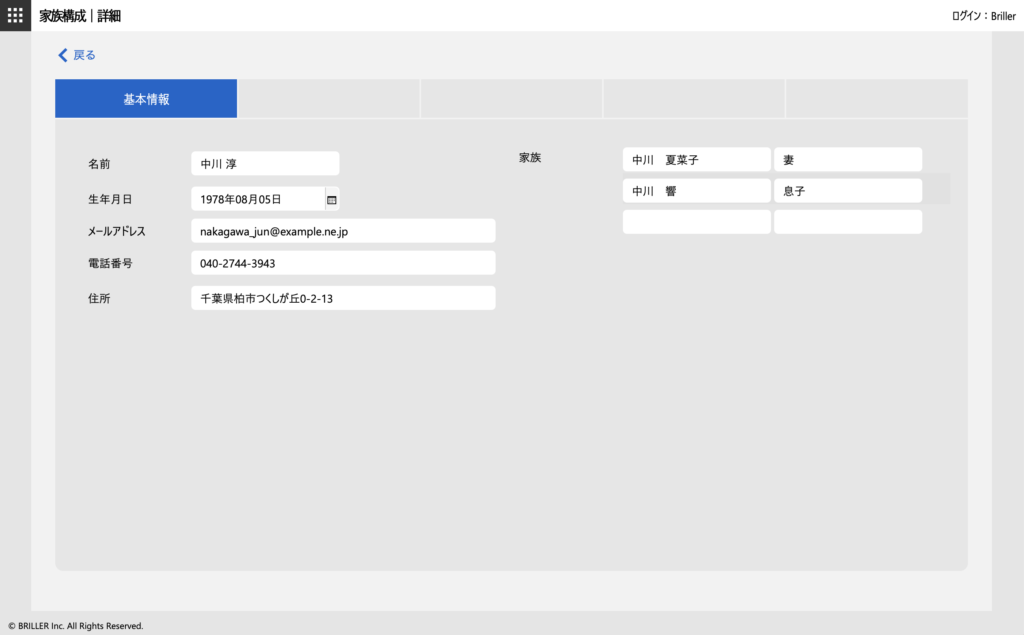
データの取得
では、スクリプトを作成していきます。
使用するスクリプトは
[FileMaker Data APIの実行]で、
ターゲットとリクエストを代入する必要があります。
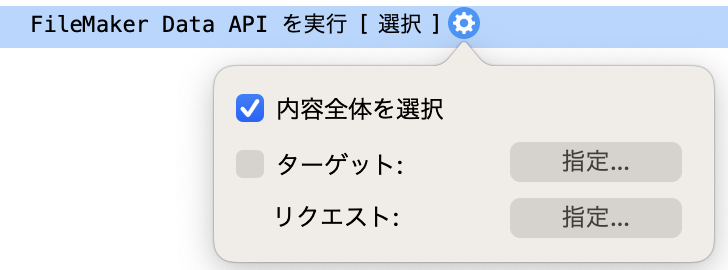
ターゲットとは、
このスクリプトで取得した値が代入または、挿入される場所のことです。
今回は結果の意味を持つ$resultに代入していきます。
リクエストとは、
どんな情報をどんな場所からどのくらい欲しいのかをJSON形式で書いていきます。
リクエスト項目内容に関しては
https://help.claris.com/ja/pro-help/content/execute-filemaker-data-api.html
こちらに詳しく書いています。
この中から本日は、
- action
- layouts
- recordId
- limit
を使用します。
他にも
- query
- sort
などありますが今回は使用いたしません。
データの取得に最低限必要な項目は
layoutsの1つだけです。
actionはデフォルト値がreadとなるので
取得の際はリクエストに含めても含めなくても問題ありません。
では、以下のリクエストでスクリプトを実行していきます。

これを実行すると以下の画像のようなJSONが返ってきます。
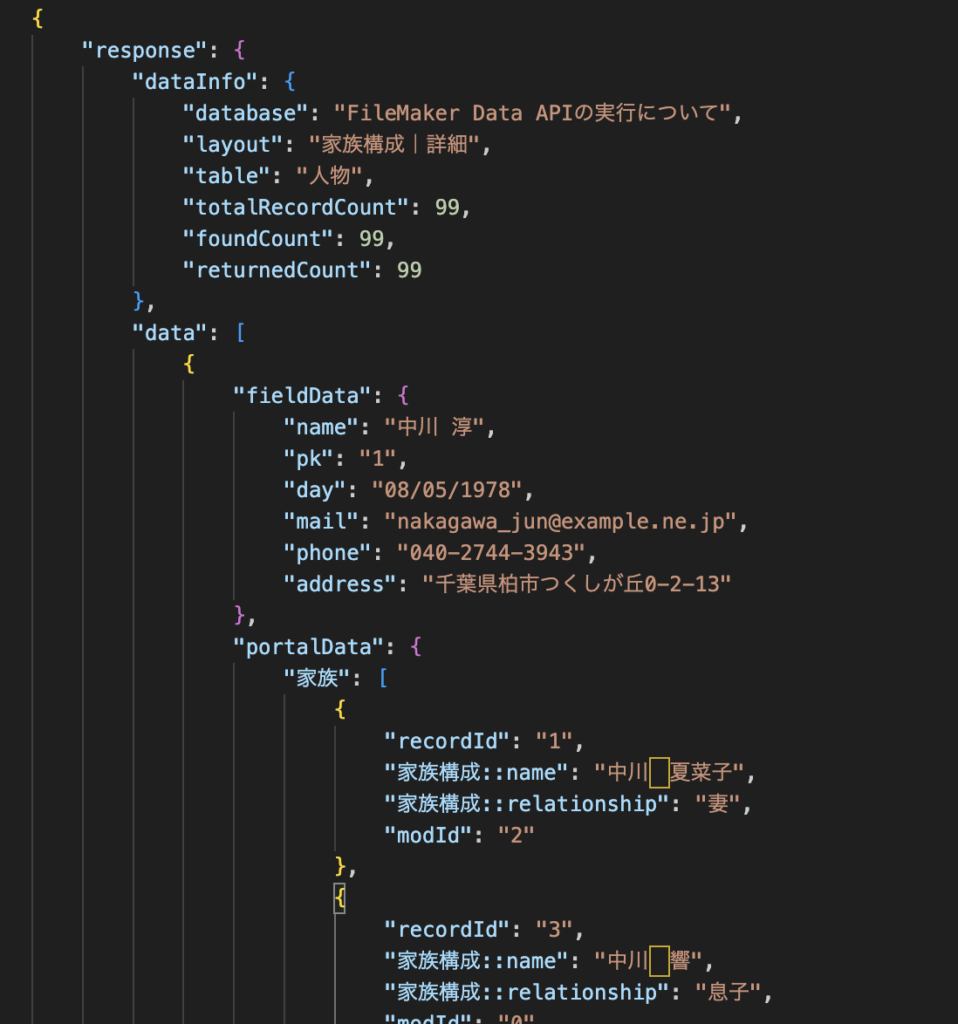
データが入っている状態だと長いしよくわからないと思うので
簡単にまとめると以下の内容になります。
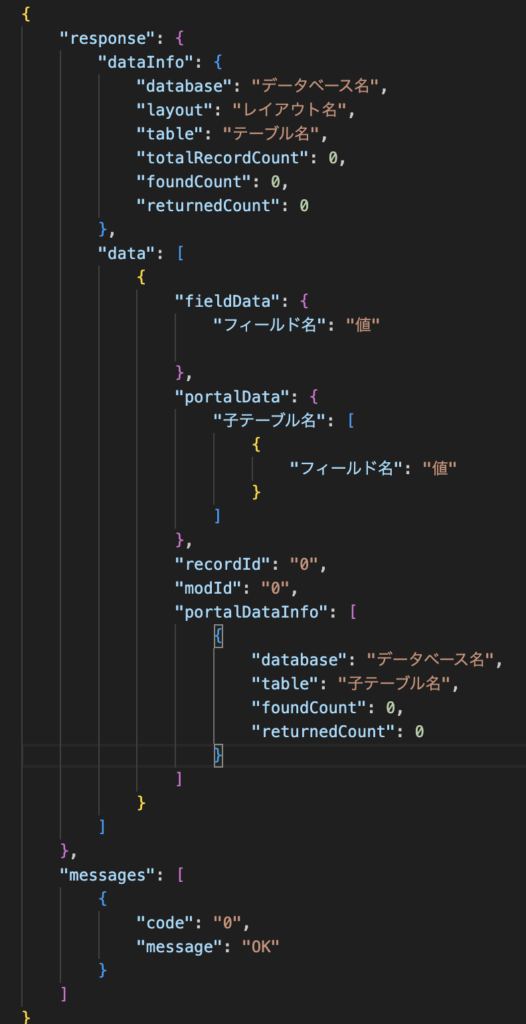
大きく分けると
responseとmessageのKeyがあり、
message取得の結果を表しています。
responseは取得した結果の値を表しています。
さらにresponseの中には
dataInfoとdataがあり。
dataInfoにはデータベース名やテーブル名、レイアウト名が
表されておりどこから取得したのかがわかるようになっています。
dataには取得したレコードの情報が入っており
keyにはフィールド名valueにはその値が入っています。
新たにアップデートされた機能
さて、取得についてざっと説明しましたが
今回はFileMaker2024でアップデートされた機能について触れていきたいと思います。
Create
文字通りレコードを新規作成する機能になります。
新規作成に最低限必要な項目は
actionになります。
actionをcreateにすることで新規レコードが作成されます。
しかし、それだと空のレコードができてしまうため
フィールドの指定をする人用があります。
フィールドの指定方法は、
取得と同じJSONデータを作成すれば可能で
fieldDataの中にフィールド名を入れそのvalueに値を入れることで
指定したフィールドに値が入ります。
例えば以下のようにJSONを作成します。
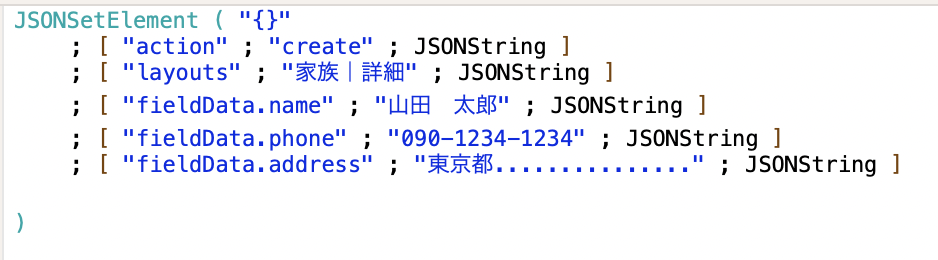
このJSONをリクエストに入れて実行すると、
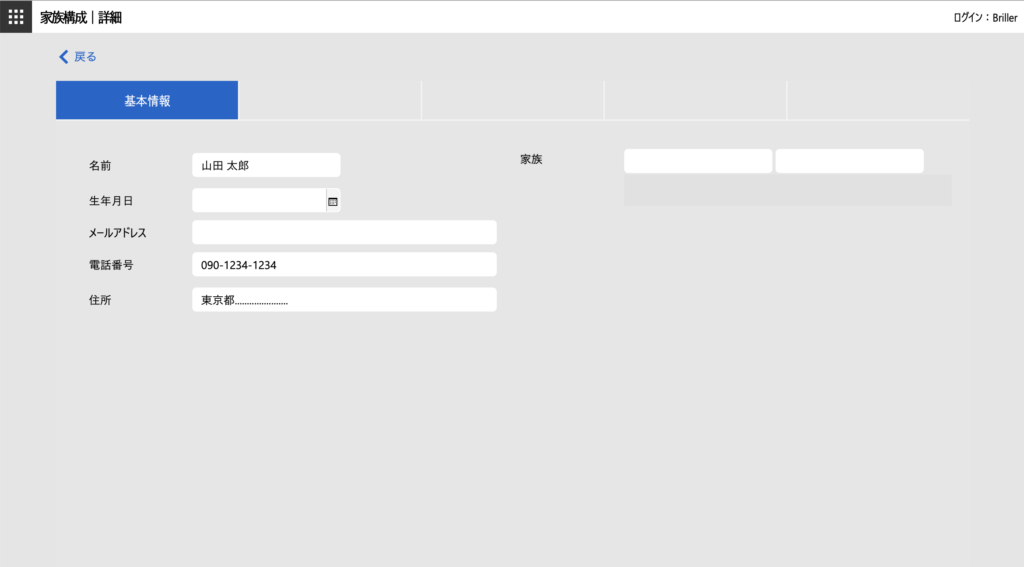
このようにレコードが作成されました。
では、次は更新をしてみたいと思います。
update
アップデートに必要なのはどのデータをどの内容に変更するか、
というのが必要になりますのでrecordIdを使用います。
また、queryで指定することもできますが、
今回は割愛いたします。
recodeIdとはレコードに連番で自動で割り当てられている番号で、
Get( レコード番号 )で取得することが可能ななっています。
実際にこの作成したレコードのレコードIDを取得すると、
151と返ってきましたのでこれを指定し、
フィールドの内容を変更していきます。
updateにはactionとfieldDataを設定していきます。
actionはupdateを指定してください。

このようにバックスラッシュを使用すれば
一度に指定することが可能です
ではこれを実行してみましょう。
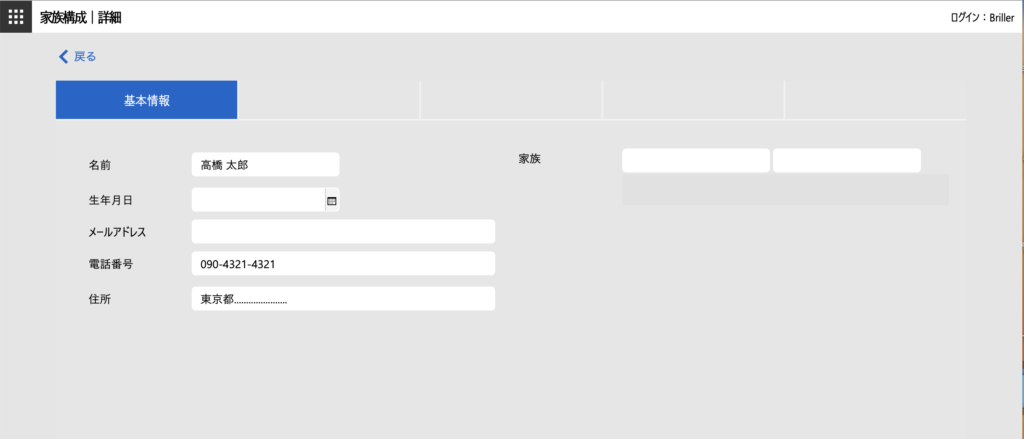
指定した内容が更新されました。
では、次は複製をしてみたいとお思います。
duplicate
複製も更新と同じでどのレコードを複製するのかが必要です
これもrecodeIdで指定していきます
actionにはduplicateを指定してください
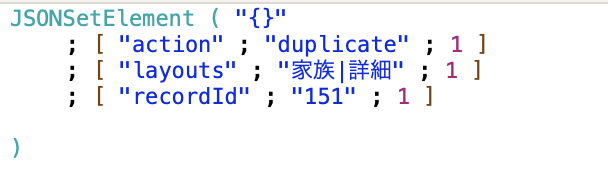
これで実行することでレコードの複製が可能になります
このように新規追加、編集、削除、複製ができるようになり
様々なことができるようになりました
今までわざわざレコード移動し新規追加、編集していたところも
FileMaker Data APIの実行によりレコード移動せずに
実行することが可能になります
今回は、簡単な解説ではございましたが
FileMaker 2024ではたくさんの便利な機能が追加されました。
これからもたくさんの機能がありますので紹介をしていきたいと思います。










-1024x290.png)